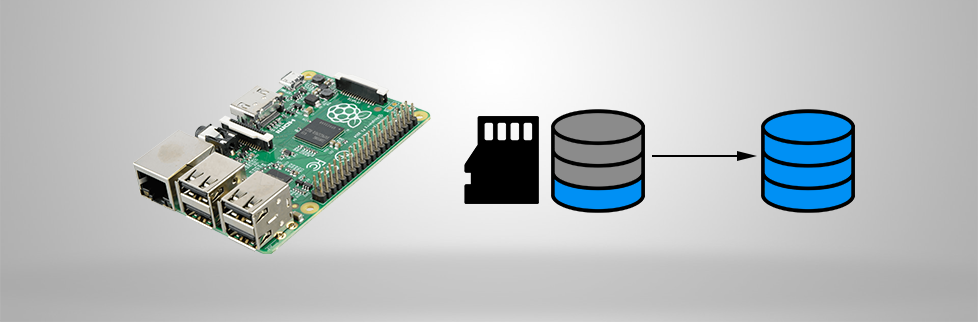
Für diesen Artikel wird eine Verbindung via SSH zum Raspberry Pi benötigt. Eine Anleitung dazu ist in den jeweiligen Artikeln zu finden:
Das Raspbian für diesen Artikel wurde auf einer 32GB großen SD-Karten installiert.
Um einen Überblick der aktuellen Speichernutzung zu bekommen, geben wir folgenden Befehl in die Konsole ein:
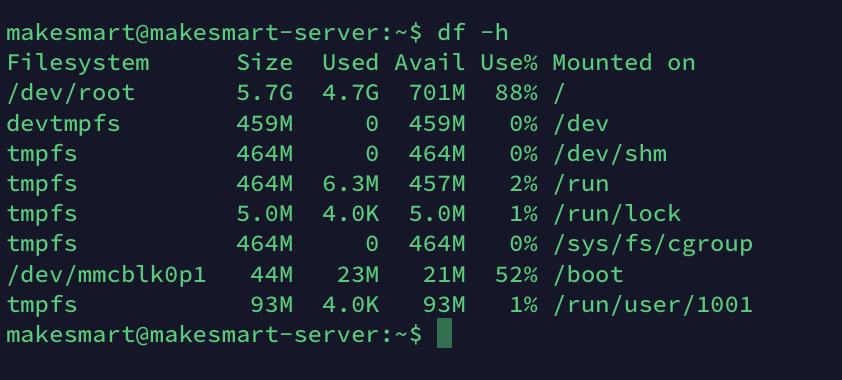
Ein Blick auf die Zeile /dev/root verrät uns, dass die Root-Partition, also unser Wurzelverzeichnis, eine Größe von lediglich 5.7GB hat, von der schon 4.7GB belegt sind.
Hier noch einmal in einer Tabelle dargestellt:
Um das Wurzelverzeichnis mit 5.7GB auf die Größe der SD-Karte von 32GB zu erweitern, nutzen wir die raspi-config.
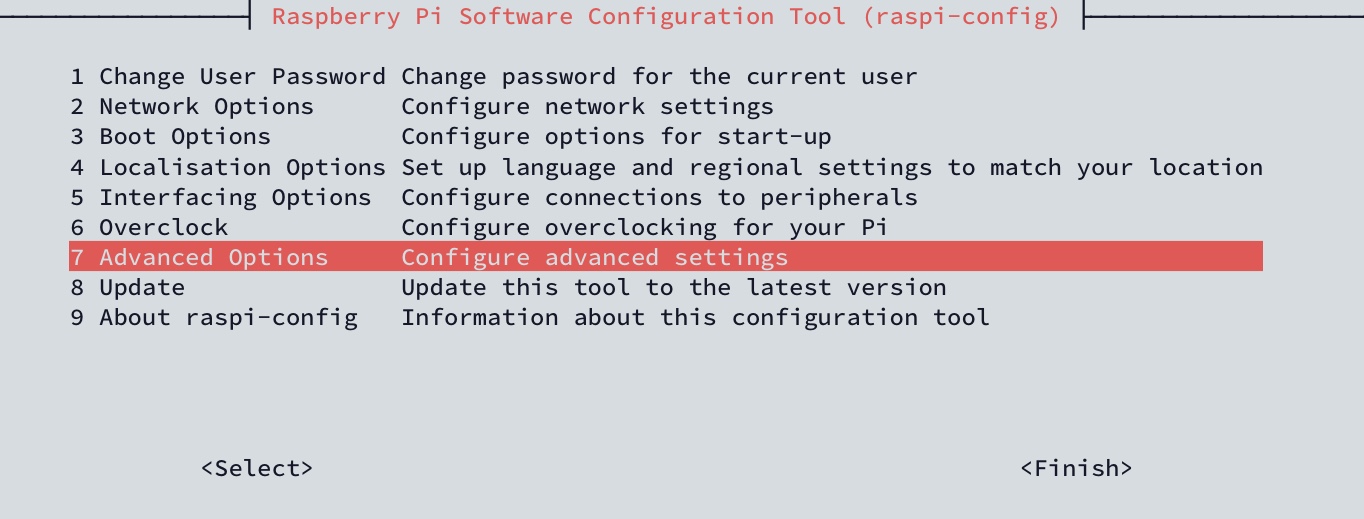
Wir navigieren über die Pfeiltasten der Tastatur zu Punkt 7 Advanced Options und erweitern anschließend das Dateisystem durch den Punk A1 Expand Filesystem.
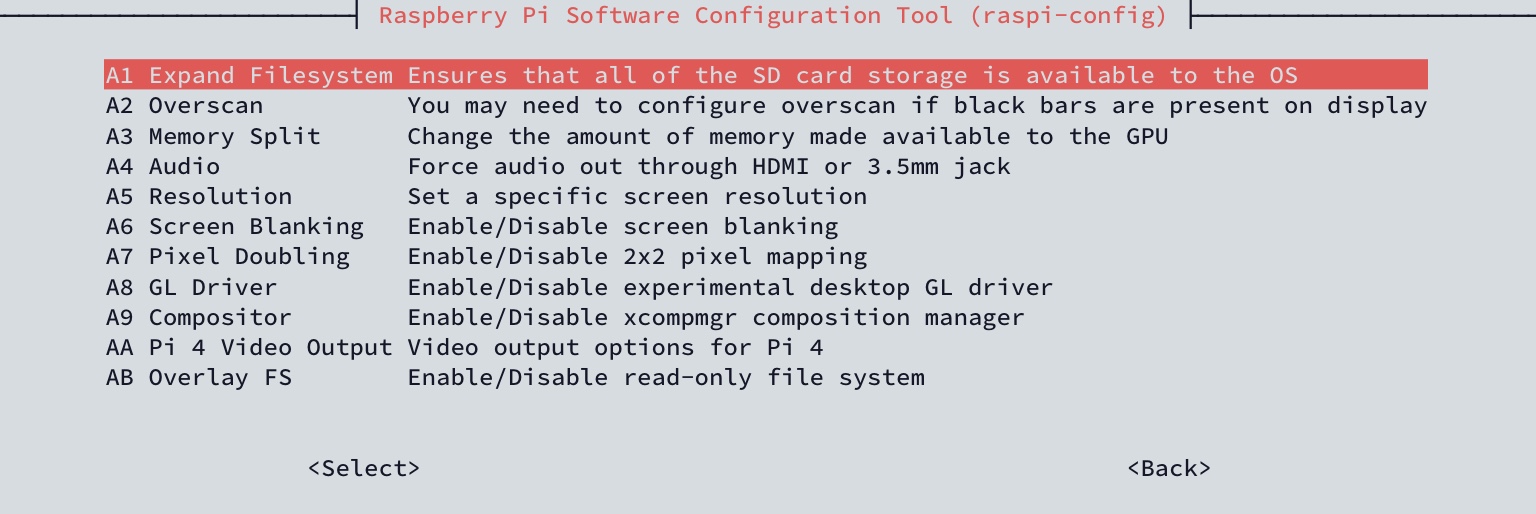
Nach einer kurzen Wartezeit erhalten wir die Meldung, dass die Partition erweitert wurde.
Root Partition has been resized.
The filesystem will be enlarged upon the next reboot.
Nach dem Bestätigen auf Ok werden wir gefragt, ob das System neugestartet werden soll.
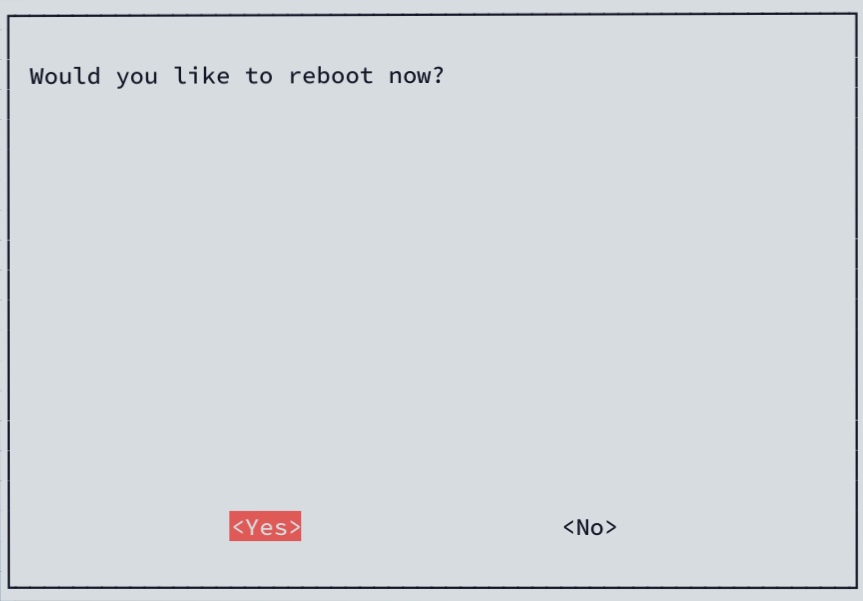
Nach dem Neustart des Systems kann die Speicherauslastung erneut gecheckt werden:
df -h
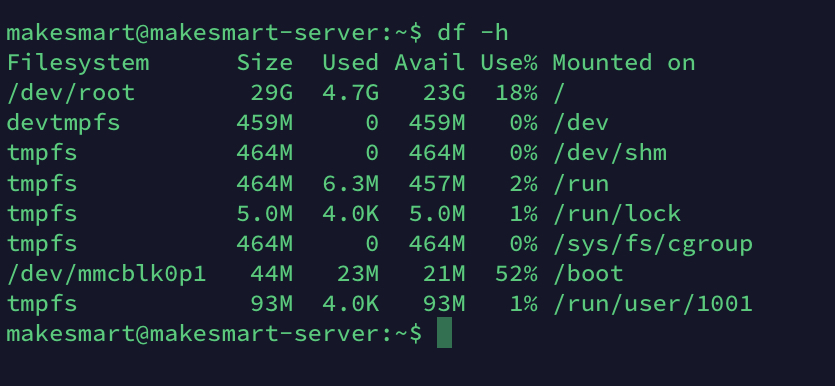
Aus unseren 5.7GB wurden 29GB - was der tatsächlichen Größe der SD-Karte entspricht.
Über den Autor
Willy Wonka sagen Sie...? 🧐



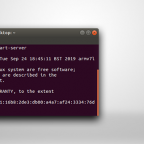
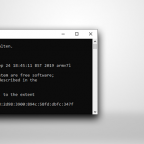
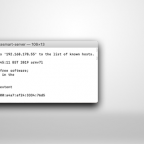
Kommentare